- ავტორი Abigail Brown [email protected].
- Public 2023-12-17 06:52.
- ბოლოს შეცვლილი 2025-01-24 12:14.
რა უნდა იცოდე
- Excel მხარს უჭერს რამდენიმე წინასწარ დაყენებულ ვარიანტს, როგორიცაა თარიღები, დუბლიკატი მონაცემები და მნიშვნელობები უჯრედების დიაპაზონის საშუალო მნიშვნელობის ზემოთ ან ქვემოთ.
- შეგიძლიათ გამოიყენოთ ფორმატირების სხვადასხვა ვარიანტები, როგორიცაა ფერი ან როცა მნიშვნელობა აკმაყოფილებს წინასწარ დაყენებულ კრიტერიუმებს.
ეს სტატია განმარტავს Excel-ში პირობითი ფორმატირების გამოყენების ხუთ განსხვავებულ გზას. ინსტრუქციები ვრცელდება Excel 2019, 2016, 2013, 2010; Excel Mac-ისთვის, Excel Microsoft 365-ისთვის და Excel Online.
როგორ გამოვიყენოთ პირობითი ფორმატირება
პირობითი ფორმატირების გასაადვილებლად, Excel მხარს უჭერს წინასწარ დაყენებულ ვარიანტებს, რომლებიც მოიცავს ჩვეულებრივ სიტუაციებს, როგორიცაა:
- თარიღები
- მონაცემების დუბლიკატი
- მნიშვნელობები საშუალო მნიშვნელობის ზემოთ ან ქვემოთ უჯრედების დიაპაზონში
თარიღების შემთხვევაში, წინასწარ დაყენებული ოფციები ამარტივებს თქვენი მონაცემების შემოწმების პროცესს მიმდინარე თარიღთან ახლოს თარიღებისთვის, როგორიცაა გუშინ, ხვალ, გასულ კვირას ან მომავალ თვეს.
თუ გსურთ შეამოწმოთ თარიღები, რომლებიც ჩამოთვლილ ვარიანტებს სცილდება, შეცვალეთ პირობითი ფორმატირება თქვენი საკუთარი ფორმულის დამატებით Excel-ის თარიღის ერთი ან მეტი ფუნქციის გამოყენებით.
შეამოწმეთ ვადაგადაცილებული 30, 60 და 90 დღე
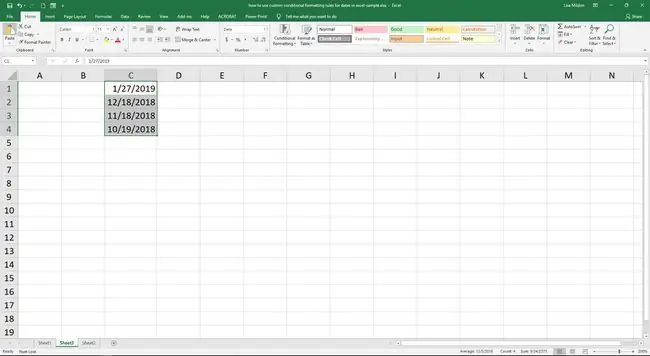
მორგეთ პირობითი ფორმატირება ფორმულების გამოყენებით ახალი წესის დაყენებით, რომელსაც Excel მიჰყვება უჯრედში მონაცემების შეფასებისას.
Excel იყენებს პირობით ფორმატირებას ზემოდან ქვემოდან თანმიმდევრობით, როგორც ჩანს პირობითი ფორმატირების წესების მენეჯერის დიალოგურ ფანჯარაში.
მიუხედავად იმისა, რომ ზოგიერთ უჯრედს შეიძლება ეხებოდეს რამდენიმე წესი, პირველი წესი, რომელიც აკმაყოფილებს ამ პირობას, გამოიყენება უჯრედებზე.
ეს დემო იყენებს მიმდინარე თარიღს, მიმდინარე თარიღამდე 40 დღით ადრე, მიმდინარე თარიღამდე 70 დღით ადრე და მიმდინარე თარიღამდე 100 დღით ადრე შედეგების გენერირებისთვის.
შეამოწმეთ ვადაგადაცილებული 30 დღე
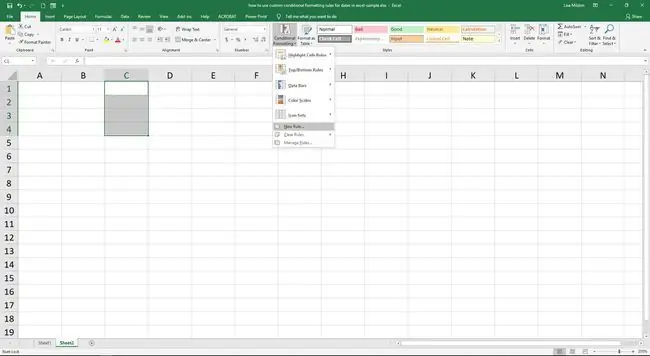
ცარიელ Excel-ის სამუშაო ფურცელში, მონიშნეთ უჯრედები C1-დან C4-მდე მათ ასარჩევად. ეს არის დიაპაზონი, რომელზეც გამოყენებული იქნება პირობითი ფორმატირების წესები.
- აირჩიეთ მთავარი > პირობითი ფორმატირება > ახალი წესი გასახსნელად ფორმატირების ახალი წესი დიალოგური ფანჯარა.
- აირჩიეთ გამოიყენეთ ფორმულა, რათა დაადგინოთ რომელი უჯრედების ფორმატირება.
- ფორმატის მნიშვნელობებში, სადაც ეს ფორმულა არის true, შეიყვანეთ ფორმულა:
- აირჩიეთ Format გასახსნელად Format Cells დიალოგური ფანჯარა.
- აირჩიეთ შევსება ჩანართი ფონის შევსების ფერის ვარიანტების სანახავად.
- აირჩიეთ ფონის შევსების ფერი.
- აირჩიეთ Font ჩანართი შრიფტის ფორმატის ვარიანტების სანახავად.
- დააყენეთ შრიფტის ფერი.
- აირჩიეთ OK ორჯერ, რათა დახუროთ დიალოგური ფანჯრები და დაბრუნდეთ სამუშაო ფურცელში.
- C1-დან C4 უჯრედების ფონის ფერი იცვლება შევსების არჩეულ ფერში, მიუხედავად იმისა, რომ უჯრედებში მონაცემები არ არის.
=TODAY()-C1>30ეს ფორმულა ამოწმებს, არის თუ არა თარიღები C1-დან C4 უჯრედებში 30 დღეზე მეტი გასული.
დაამატეთ წესი 60 დღეზე მეტი ვადაგადაცილებული თარიღებისთვის
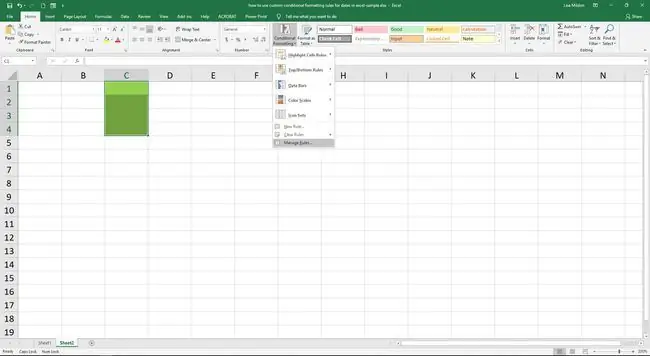
იმის ნაცვლად, რომ გაიმეოროთ ყველა ზემოთ მოცემული ნაბიჯი შემდეგი ორი წესის დასამატებლად, გამოიყენეთ წესების მართვა, რათა დაამატოთ დამატებითი წესები ერთდროულად.
- მონიშნეთ C1-დან C4-მდე უჯრედები, საჭიროების შემთხვევაში.
- აირჩიეთ მთავარი > პირობითი ფორმატირება > მართეთ წესები გასახსნელად პირობითი ფორმატირების წესების მენეჯერი დიალოგური ფანჯარა.
- აირჩიეთ ახალი წესი.
- აირჩიეთ გამოიყენეთ ფორმულა, რათა დაადგინოთ რომელი უჯრედები დაფორმატოთ.
- ფორმატის მნიშვნელობებში, სადაც ეს ფორმულა არის true, შეიყვანეთ ფორმულა:
- აირჩიეთ Format გასახსნელად Format Cells დიალოგური ფანჯარა.
- აირჩიეთ შევსება ჩანართი ფონის შევსების ფერის ვარიანტების სანახავად.
- აირჩიეთ ფონის შევსების ფერი.
- აირჩიეთ OK ორჯერ, რათა დაიხუროს დიალოგური ფანჯარა და დაუბრუნდეთ პირობითი ფორმატირების წესების მენეჯერს დიალოგურ ფანჯარაში.
=TODAY()-C1>60ეს ფორმულა ამოწმებს, არის თუ არა თარიღები C1-დან C4 უჯრედებში 60 დღეზე მეტი გასული.
დაამატეთ წესი 90 დღეზე მეტი ვადაგადაცილებული თარიღებისთვის
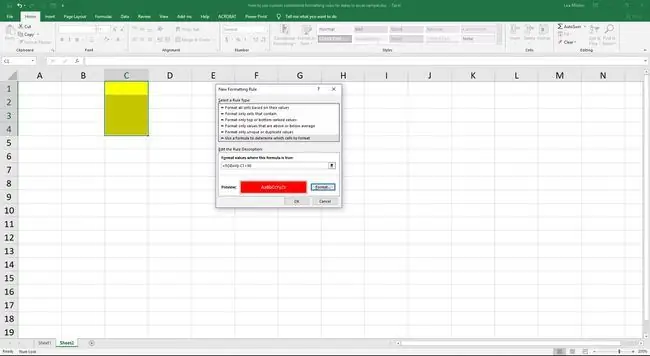
- მონიშნეთ C1-დან C4-მდე უჯრედები, საჭიროების შემთხვევაში.
- აირჩიეთ მთავარი > პირობითი ფორმატირება > მართეთ წესები გასახსნელად პირობითი ფორმატირების წესების მენეჯერი დიალოგური ფანჯარა.
- აირჩიეთ ახალი წესი.
- აირჩიეთ გამოიყენეთ ფორმულა, რათა დაადგინოთ რომელი უჯრედები დაფორმატოთ.
- ფორმატის მნიშვნელობებში, სადაც ეს ფორმულა მართალია, შეიყვანეთ ფორმულა:
- ეს ფორმულა ამოწმებს, არის თუ არა თარიღები C1-დან C4 უჯრედებში 90 დღეზე მეტი.
- აირჩიეთ Format გასახსნელად Format Cells დიალოგური ფანჯარა.
- აირჩიეთ შევსება ჩანართი ფონის შევსების ფერის ვარიანტების სანახავად.
- აირჩიეთ ფონის შევსების ფერი.
- აირჩიეთ OK ორჯერ, რათა დაიხუროს დიალოგური ფანჯარა და დაუბრუნდეთ პირობითი ფორმატირების წესების მენეჯერს დიალოგურ ფანჯარაში.
- აირჩიეთ OK ამ დიალოგური ფანჯრის დასახურად და სამუშაო ფურცელზე დასაბრუნებლად.
=TODAY()-C1>90
C1-დან C4 უჯრედების ფონის ფერი იცვლება ბოლო შევსების არჩეულ ფერზე.
შემოწმება პირობითი ფორმატირების წესები
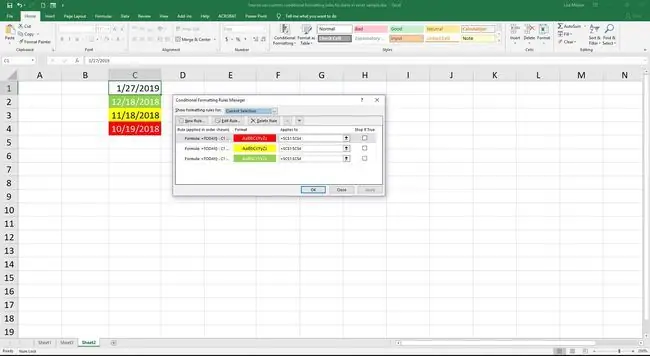
შეამოწმეთ პირობითი ფორმატირების წესები C1-დან C4-მდე უჯრედებში შემდეგი თარიღების შეყვანით:
- შეიყვანეთ მიმდინარე თარიღი C1 უჯრედში. უჯრედი იცვლება ნაგულისხმევ თეთრ ფონზე შავი ტექსტით, რადგან პირობითი ფორმატირების წესი არ გამოიყენება.
- შეიყვანეთ შემდეგი ფორმულა C2 უჯრედში:
=TODAY()-40ეს ფორმულა განსაზღვრავს რომელი თარიღი ჩნდება მიმდინარე თარიღამდე 40 დღით ადრე. უჯრედი ივსება იმ ფერით, რომელიც არჩეული გაქვთ პირობითი ფორმატირების წესით ვადაგადაცილებული 30 დღეზე მეტი თარიღებისთვის.
=TODAY()-70ეს ფორმულა განსაზღვრავს რომელი თარიღი ჩნდება მიმდინარე თარიღამდე 70 დღით ადრე. უჯრედი ივსება იმ ფერით, რომელიც თქვენ მიერ არჩეული იყო პირობითი ფორმატირების წესისთვის 60 დღეზე მეტი ვადაგადაცილებული თარიღებისთვის.
=TODAY()-100ეს ფორმულა განსაზღვრავს რომელი თარიღი დგება მიმდინარე თარიღამდე 100 დღით ადრე. უჯრედის ფერი იცვლება თქვენს მიერ არჩეული ფერით პირობითი ფორმატირების წესით ვადაგადაცილებული 90 დღეზე მეტი თარიღებისთვის.






